Zaktualizowany 2024 kwietnia: Przestań otrzymywać komunikaty o błędach i spowolnij swój system dzięki naszemu narzędziu do optymalizacji. Pobierz teraz na pod tym linkiem
- Pobierz i zainstaluj narzędzie do naprawy tutaj.
- Pozwól mu przeskanować twój komputer.
- Narzędzie będzie wtedy napraw swój komputer.
Czasami normalna i funkcjonalna klawiatura może przestać działać na laptopie z systemem Windows. Jeśli wystąpi ten problem, możesz spróbować następujących metod, aby rozwiązać problem polegający na tym, że klawiatura laptopa nie działa w systemie Windows 10.

4 powody, dla których klawiatura laptopa nie działa
Zazwyczaj istnieje pięć powodów, dla których klawiatura laptopa nie działa. Każdy powód ma swoje własne rozwiązanie.
- Nieprawidłowy sterownik sprzętu: można go ponownie zainstalować lub zaktualizować.
- Brud i kurz: Czyszczenie klawiatury laptopa może pomóc.
- Nieprawidłowe połączenie: w niektórych przypadkach laptop może zostać otwarty, a klawiatura ponownie podłączona. Możliwe, że klawiatura jest uszkodzona, więc należy uzyskać wymianę.
- Nieprawidłowe ustawienia regionalne: niektóre znaki nie działają, ponieważ ustawienia klawiatury są ustawione na używanie niewłaściwego regionu lub języka.
Uruchom ponownie komputer przenośny
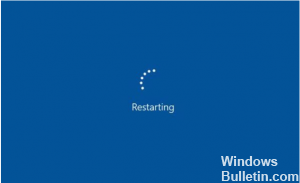
Ogólnie rzecz biorąc, wiele problemów technicznych jest spowodowanych wyczerpywaniem się zasobów systemowych komputera. W tym momencie wszystko, co musisz zrobić, to ponownie uruchomić laptopa, aby rozwiązać problem problem z klawiaturą laptopa, który nie działa. Ta metoda jest ogólnie odpowiednia dla większości problemów z komputerem. Pierwszym krokiem, jaki musimy zrobić, jest ponowne uruchomienie laptopa. Jeśli klawiatura nadal nie działa po ponownym uruchomieniu laptopa, wykonaj poniższe kroki.
Zainstaluj ponownie sterownik klawiatury.

Czasami sterownik, który zarządza klawiaturą, może mieć problemy, zwłaszcza jeśli często instalujesz oprogramowanie innych firm i / lub cały czas wyłączasz komputer bez użycia polecenia Stop.
Otwórz menu Start i wpisz Menedżer urządzeń. Naciśnij Enter i rozwiń sekcję Klawiatury. Jeśli obok któregoś z elementów w tej sekcji znajduje się żółty wykrzyknik, może to wskazywać na problem. Nawet jeśli nie widzisz wykrzyknika, zalecam kliknięcie prawym przyciskiem myszy na klawiaturze w tym menu i wybranie Odinstaluj sterownik. Uruchom ponownie komputer, a system Windows powinien automatycznie odzyskać ogólne sterowniki z klawiatury, co może sprawić, że będzie znów działać.
Aktualizacja z kwietnia 2024 r.:
Za pomocą tego narzędzia możesz teraz zapobiegać problemom z komputerem, na przykład chroniąc przed utratą plików i złośliwym oprogramowaniem. Dodatkowo jest to świetny sposób na optymalizację komputera pod kątem maksymalnej wydajności. Program z łatwością naprawia typowe błędy, które mogą wystąpić w systemach Windows - nie ma potrzeby wielogodzinnego rozwiązywania problemów, gdy masz idealne rozwiązanie na wyciągnięcie ręki:
- Krok 1: Pobierz narzędzie do naprawy i optymalizacji komputera (Windows 10, 8, 7, XP, Vista - Microsoft Gold Certified).
- Krok 2: kliknij „Rozpocznij skanowanie”, Aby znaleźć problemy z rejestrem Windows, które mogą powodować problemy z komputerem.
- Krok 3: kliknij „Naprawić wszystko”, Aby rozwiązać wszystkie problemy.
Wyjmij baterię
Jeśli ponowne uruchomienie laptopa nie rozwiąże problemu, spróbuj tego:
1) Naciśnij przycisk zasilania przez kilka sekund, aby wyłączyć laptop.
2) Wyjmij baterię z laptopa.
3) Odczekaj chwilę, a następnie uruchom ponownie laptop, podłączając go bezpośrednio do przewodu zasilającego.
4) Spróbuj wpisać na klawiaturze, aby sprawdzić, czy działa.
Wyłącz klawisze filtrów

Klawisze filtrów to funkcja przeznaczona do ignorowania krótkich lub powtarzających się naciśnięć klawiszy. W zależności od użytkownika ta funkcja jest domyślnie włączona na komputerach przenośnych, co powoduje problem z klawiaturą. Aby rozwiązać ten problem, musisz wyłączyć klucze filtru i możesz to zrobić, wykonując następujące proste czynności:
- Przejdź do Panelu sterowania i otwórz Centrum łatwiejszego dostępu.
- Przewiń w dół i wybierz Ułatw korzystanie z klawiatury.
- Przewiń w dół i znajdź opcję Klucz filtru. Upewnij się, że opcja Włącz klucz filtru nie jest zaznaczona.
- Po wyłączeniu tej opcji kliknij Zastosuj i OK, aby zapisać zmiany.
WNIOSEK
Pokazaliśmy, jak rozwiązywać problemy, gdy klawiatura laptopa powoduje problemy lub przestaje działać. Metody działają tylko wtedy, gdy klawiatura ma problem z oprogramowaniem lub luźne połączenia. Jeśli klawiatura jest martwa, jest mało prawdopodobne, że znajdziesz artykuł o tym, jak ją naprawić. Albo z drugiej strony możesz, a jeśli powiesz nam to w komentarzach.
https://community.acer.com/en/discussion/551967/acer-aspire-keyboard-not-working-in-laptop-mode
Porada eksperta: To narzędzie naprawcze skanuje repozytoria i zastępuje uszkodzone lub brakujące pliki, jeśli żadna z tych metod nie zadziałała. Działa dobrze w większości przypadków, gdy problem jest spowodowany uszkodzeniem systemu. To narzędzie zoptymalizuje również Twój system, aby zmaksymalizować wydajność. Można go pobrać przez Kliknięcie tutaj

CCNA, Web Developer, narzędzie do rozwiązywania problemów z komputerem
Jestem entuzjastą komputerów i praktykującym specjalistą IT. Mam za sobą lata doświadczenia w programowaniu komputerów, rozwiązywaniu problemów ze sprzętem i naprawach. Specjalizuję się w tworzeniu stron internetowych i projektowaniu baz danych. Posiadam również certyfikat CCNA do projektowania sieci i rozwiązywania problemów.

